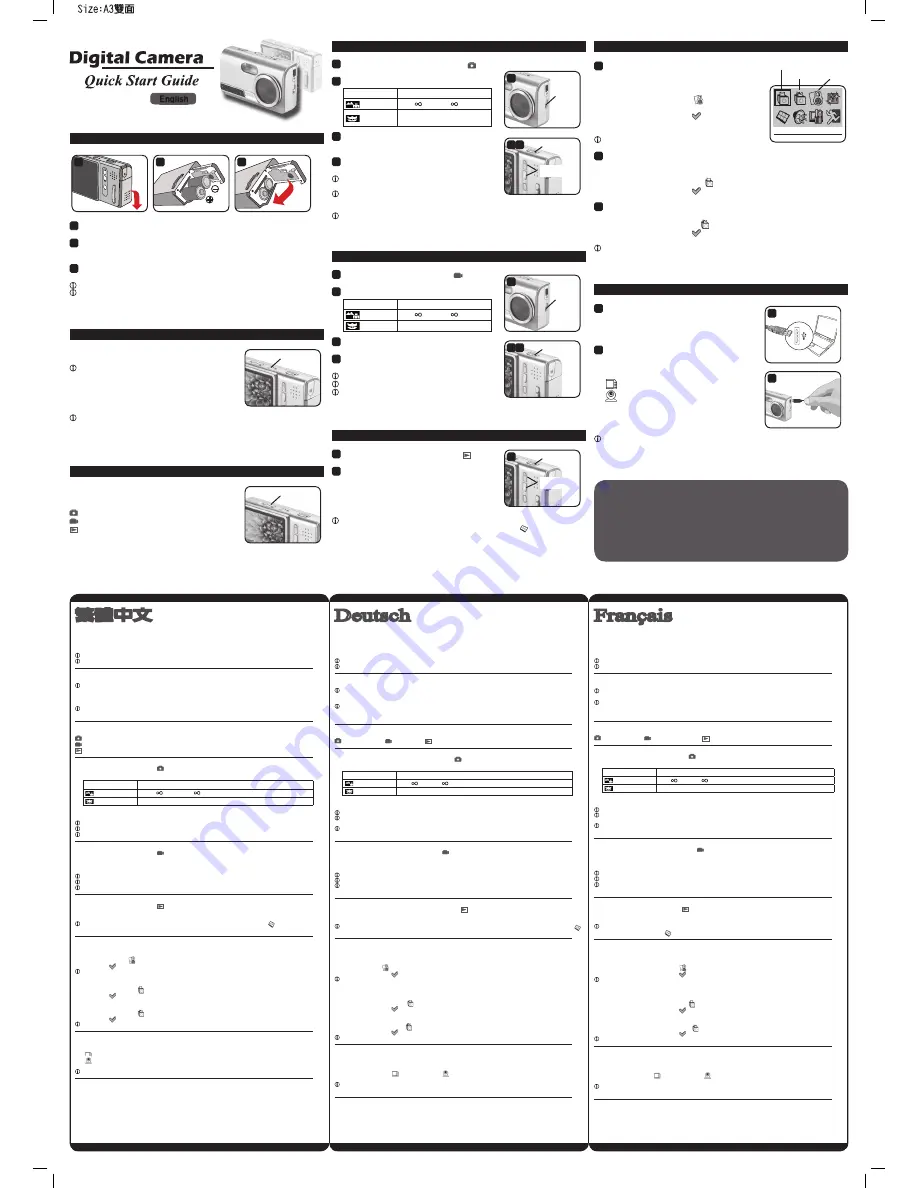
1. Loading batteries
1
Slide the battery compartment cover open as indicated.
2
Insert 2 AA batteries into the battery compartment as indicated. Note that the
po) and negative(-) ends cannot be reversed.
3
After installing the batteries, close the cover as indicated.
Do not use different types or brands of batteries at the same time.
Alkaline batteries or rechargeable NiMH batteries are recommended for high
performance.
1
2
3
2. Powering the camera on and off
Press the power button to turn on or turn off the camera.
If the camera is not turned on after pressing the power
button, please check:
1. There are two AA batteries installed in the camera.
2. The batteries have enough power left.
3. The polar(+ -) directions of the installed batteries are
correct.
If the camera is idle for over 60 seconds, the LCD display
will be turned off to conserve battery power; press any key to wake up the camera. If it
is idle for over 3 minutes, the camera will shut down automatically.
Power button
3. Setting the mode switch
The camera provides three modes to use. Slide the
mode switch to select the mode that you want to use:
: Still picture mode
: Movie mode
: Playback mode
Mode switch
4. Taking a still picture
1
Set the mode switch to still picture mode ( ).
2
Adjust the focus as appropriate:
Mode
Range
Micro mode
59” ~ ( 150cm ~ )
Macro mode
16” ~ 24” ( 40cm ~ 60cm )
* Cannot use fl ash in macro mode.
3
Use the control buttons to zoom in or zoom out the
image until a proper picture is set.
4
Press the shutter button to take a still picture.
The zoom function will be disabled if resolution is set to
5M.
If you press and hold down the shutter button, you
can take pictures continuously (with a few seconds of
interval after every shot).
You can press the menu/OK button to access more functions such as fl ash, self-timer...
etc.
Focus
switch
2
Shutter button
Control
buttons
3 4
5. Recording a video clip
1
Set the mode switch to movie mode ( ).
2
Adjust the focus as appropriate:
Mode
Range
Micro mode
59” ~ ( 150cm ~ )
Macro mode 16” ~ 24” ( 40cm ~ 60cm )
3
Press the shutter button to start recording.
4
Press the shutter button again to stop recording.
Sound is not recorded when recording a video clip.
The zoom function is disabled during recording.
You can press the menu/OK button to access more
functions such as resolution...etc.
Focus
switch
2
Shutter button
3 4
1
Turn on your computer, and then connect the
accessory USB cable to the USB port of your
computer. Make sure the connector and the port
are correctly aligned.
2
Connect the other end of the USB cable to your
camera, and the following two items will appear on
the screen:
: Removable disk.
: PC cam.
Select the function you want to use and press the
menu/OK button to confi rm.
You may need to install the accessory driver to enable
these functions. Please see the electronic manual included in the CD for details.
1
2
8. Connecting the camera to your PC
7. Protecting fi les and deleting fi les
1
To protect one fi le from being deleted by accident:
1.1) Use the control buttons to select the fi le to be
protected, and then press the menu/OK button
to enter menu.
1.2) Select the [Protect] icon (
) and press the
menu/OK button.
1.3) Select the [Check] icon (
) and press the
menu/OK button to confi rm.
This function cannot prevent a fi le from being formatted.
2
To delete one fi le:
2.1) Use the control buttons to select the fi le to be deleted, and then press the
menu/OK button to enter menu.
2.2) Select the [Delete one] icon ( ) and press the menu/OK button.
2.3) Select the [Check] icon (
) and press the menu/OK button to confi rm.
3
To delete all fi les:
3.1) Press the menu/OK button to enter menu.
3.2) Select the [Delete all] icon ( ) and press the menu/OK button.
3.3) Select the [Check] icon (
) and press the menu/OK button to confi rm.
Deleted fi les are gone forever and cannot be recovered.
6. Viewing pictures and video clips
1
Set the mode switch to playback mode ( ).
2
Use the control buttons to shift between the
recordings saved in the menory.
To play back a video clip, press the shutter button.
Press the shutter button again to stop playing the
video clip.
How to switch to index view:
Press the menu/OK button to enter menu. Select the Index icon (
) and press the
menu/OK button to confi rm.
Shutter button
Control
buttons
2
English
Delete One
Delete one
Delete all
Protect
NOTE:
1. When the batteries run out of power or are removed from the battery compartment, the
[time setting] will be restored to factory defaults.
2. If your camera has built-in SDRAM only, all system settings will be restored to
factory defaults when the batteries run out of power or are removed from the battery
compartment.
3. For more information on camera details and more advanced operations, please refer to
the electronic manual included in the accessory CD.
82-305-00020-000v1.0
Deutsch
Français
1. Mise en place des piles
(1) Faites glisser le couvercle du compartiment batterie comme indiqué.
(2) Insérez 2 piles AA dans le compartiment batterie comme indiqué. Notez que les pôles positif (+) et négatif (-) ne
peuvent pas être inversés.
(3) Après l’installation des piles, refermez le couvercle comme indiqué.
Ne pas utiliser de piles de type ou marques différentes en même temps.
Les piles Alcaline ou les piles rechargeables NIMH sont recommandées pour une bonne performance.
2. Mise sous/hors tension
Appuyez sur la touche Marche/Arrêt pour allumer ou éteindre l’appareil photo.
Si l’appareil ne s’allume pas après avoir appuyé sur la touche alimentation, veuillez vérifi er que :
1. Deux piles AA sont bien installées; 2. Les piles sont état de marche; 3. La polarité des piles est bien respectée.
Si l’appareil photo est inactif pendant plus de 60 secondes, l’affi chage LCD s’éteint pour économiser
les piles ; appuyez sur une touche pour réveiller l’appareil. Si l’appareil est inactif pendant plus de 3
minutes, l’appareil s’éteindra automatiquement.
3. Réglage du sélecteur de mode
Cet appareil propose 3 modes d’utilisation. Faites glisser le sélecteur de mode sur le mode désiré :
: Mode image fi xe /
: Mode image animée /
: Mode lecture
4. Prise de vue d’une image fi xe
(1) Mettre le sélecteur en mode image fi xe (
).
(2) Réglez la mise au point comme nécessaire :
Mode
Distance
Mode Micro
59” ~ ( 150cm ~ )
Mode Macro
16” ~ 24” ( 40cm ~ 60cm ) * Pas de fl ash en mode macro.
(3) Utilisez les touches de contrôle pour réaliser un zoom avant ou arrière sur image jusqu’à obtention de l’image désirée.
(4) Appuyez sur le déclencheur pour prendre une image fi xe.
La fonction zoom est désactivée si la résolution est de 5 M.
Si vous appuyez et gardez la pression sur le déclencheur, vous pouvez prendre des photos en continu
(avec un intervalle de quelques secondes entre chaque prise de vue).
Vous pouvez appuyer sur la touche Menu/OK pour accéder à plus de fonctions comme le fl ash, le
déclencheur à retardement etc. Voir’ “Opérations détaillées” pour plus de détails.
5. Enregistrement d’un clip vidéo
(1) Mettre le sélecteur en mode image animée (
).
(2) Réglez la mise au point comme nécessaire.
(3) Appuyez sur le déclencheur pour commencer l’enregistrement.
(4) Appuyez de nouveau sur le déclencheur pour arrêter l’enregistrement.
Le son n’est pas enregistré lors de l’enregistrement d’un clip vidéo.
La fonction zoom est désactivée pendant l’enregistrement.
Vous pouvez appuyer sur la touche MENU/OK pour accéder à plus de fonctions comme la résolution etc.
Voir “Opérations détaillées” pour plus de détails.
6. Visualisation d’images et de clips vidéo
(1) Mettez le sélecteur en mode lecture (
).
(2) Utilisez les touches de contrôle pour sélectionner les enregistrements stockés dans la mémoire. Pour lire un clip
vidéo, appuyez sur le déclencheur. Ré appuyez sur le déclencheur pour arrêter la lecture du vidéo clip.
Comment passer en mode vue de l’index: Appuyez sur la touche MENU/OK pour entrer dans le menu.
Sélectionnez l’icône Index ( ) puis appuyez sur la touche MENU/OK pour confi rmer.
7. Protéger un fi chier / Supprimer des fi chiers
(1) Pour empécher qu’un fi chier ne soit effacé par accident:
1.1) Utilisez les touches de contrôle pour sélectionner le fi chier à protéger puis appuyez sur la touche Menu/OK
pour aller au menu.
1.2) Sélectionnez l’icône [Protéger] (
) et appuyez sur la touche Menu/OK.
1.3) Sélectionnez l’icône [Contrôle] (
) et appuyez sur la touche Menu/OK pour confi rmer.
Cette fonction ne peut empêcher le formatage d’un fi chier.
(2) Pour supprimer un fi chier:
2.1) Utilisez les touches de contrôle pour sélectionner le fi chier à supprimer puis appuyez sur la touche Menu/OK
pour aller au menu.
2.2) Sélectionnez l’icône [supprimer un] ( ) et appuyez sur la touche Menu/OK.
2.3) Sélectionnez l’icône [Contrôle] (
) et appuyez sur la touche Menu/OK pour confi rmer.
(3) Pour supprimer tous les fi chiers:
3.1) Appuyez sur la touche Menu/OK pour aller au menu.
3.2) Sélectionnez l’icône [Supprimer tout] ( ) et appuyez sur la touche Menu/OK.
3.3) Sélectionnez l’icône [Contrôle] (
) et appuyez sur la touche Menu/OK pour confi rmer.
Les fi chiers supprimés ne peuvent être récupérés.
8. Connexion de l’appareil photo à votre PC
(1) Allumez votre ordinateur puis connectez le câble USB au port USB de votre ordinateur. Assurez-vous du bon
alignement du câble.
(2) Branchez l’autre extrémité de votre câble USB sur votre appareil photo et les deux éléments suivants
apparaitront sur l’écran:
: Disque amovible. /
: Caméra PC.
Sélectionnez la fonction désirée puis appuyez sur la touche MENU/OK pour confi rmer.
Il vous faudra peut être installer le pilote accessoires pour autoriser ces fonctions. Veuillez lire le manuel
électronique inclus dans le CD pour détails.
Avertissement:
* Quand les piles sont déchargées ou extraites du compartiment piles, le réglage de l’heure retournera à la
confi guration usine.
** Si votre appareil ne possède que de la mémoire intégrée SDRAM, tous les réglages système reviendront en
confi guration usine quand les piles sont déchargées ou extraites du compartiment piles.
*** Pour plus d’information sur les détails de l’appareil photo et sur des opérations plus complexes, veuillez vous
référer au manuel électronique inclus dans le CD accessoires.
1. Batterien Laden
(1) Den Deckel des Batteriefachs wie gezeigt aufschieben.
(2) 2 AA Batterien in das Batteriefach wie gezeigt einsetzen. Beachte, dass die positiven (+) und negativen (-) Enden
richtig eingesetzt sind.
(3) Nach der Installation der Batterien den Deckel wie gezeigt schliessen.
Nicht verschiedene Typen oder Marken von Batterien gleichzeitig verwenden.
Für Hochleistung sind alkaline Batterien oder aufl adbare NiMH Batterien empfohlen.
2. Die Kamera an- und ausschalten
Die Stromversorgungstaste drücken, um die Kamera anoder auszuschalten.
Wenn die Kamera nach dem drücken der Stromversorgungstaste nicht angeschaltet ist, überprüfen, ob:
1. zwei AA Batterien in die Kamera installiert sind; 2. die Batterien genügend Strom liefern; 3. die
Polrichtungen (+-) der Batterien richtig eingesetzt sind.
Wenn die Kamera über 60 Sekunden stillsteht, wird sich die LCD Anzeige ausschalten, um Batteriestrom
zu konservieren. Irgendeine Taste drücken, um die Kamera aufzuwecken. Wenn sie über 3 Minuten
stillsteht, wird die Kamera automatisch ausgeschaltet.
3. Den Modusschalter einstellen
Die Kamera bietet drei Modi zur Anwendung. Den Modusschalter verschieben, um den gewünschten Modus zu wählen.
: Standbild Modus /
: Film Modus /
: Wiedergabe Modus
4. Ein stilles Bild photographieren
(1) Den Modusschalter auf Standbild Modus einstellen (
).
(2) Den Fokus geeignet regulieren:
Modus
Bereich
Mikro Modus
59” ~ ( 150cm ~ )
Makro Modus
16” ~ 24” ( 40cm ~ 60cm ) * Im Makro Modus kann kein Blitzlicht verwendet werden.
(3) Die Kontrolltasten verwenden, um ein- oder auszuzoomen, bis das richtige Bild eingestellt ist.
(4) Die Auslösertaste drücken, um ein stilles Bild aufzunehmen.
Die Zoomfunktion ist ausgeschaltet, wenn die Aufl ösung auf 5M eingestellt ist.
Wenn Sie die Auslösertaste gedrückt halten, werden Bilder kontinuierlich aufgenommen (mit einem
Abstand von ein paar Sekunden nach jeder Aufnahme).
Durch Drücken der MENÜ/OK Taste haben Sie Zugang zu mehreren Funktionen, wie z.B. Blitzlicht,
Selbstauslöser ... usw. Siehe für Details „Fortgeschrittene Funktionen“.
5. Einen Filmclip aufnehmen
(1) Den Modusschalter auf Filmmodus einstellen (
).
(2) Den geeigneten Fokus regulieren.
(3) Die Auslösertaste drücken, um die Aufnahme zu starten.
(4) Die Auslösertaste nochmals drücken, um die Aufnahme zu beenden.
Audio wird bei der Aufnahme des Filmclips nicht aufgenommen.
Die Zoomfunktion ist während der Aufnahme ausgeschaltet.
Durch Drücken der MENÜ/OK Taste haben Sie Zugang zu mehreren Funktionen, wie z.B. Aufl ösung...
usw. Siehe für Details „Fortgeschrittene Funktionen“.
6. Wiedergabe von Bildern und Filmen
(1) Den Modusschalter auf Wiedergabe Modus einstellen (
).
(2) Die Kontrolltaste verwenden, um zwischen den im Speicher gespeicherten Aufnahmen zu wählen. Um einen Video Clip
wiederzugeben, die Auslösertaste drücken. Die Auslösertaste nochmals drücken, um die Wiedergabe des Videoclips zu beenden.
Schalten zur Indexansicht: Die MENÜ/OK Taste drücken, um das Menü aufzurufen. Das Indexsymbol ( )
wählen und die MENÜ/OK Taste drücken, um zu bestätigen.
7. Dateischutz / Dateien löschen
(1) Um eine Datei davor zu schützen, aus Versehen gelöscht zu werden:
1.1) Die Kontrolltasten verwenden, um die zu schützende Datei zu wählen. Dann die MENÜ/OK Taste drücken,
um in das Menü zu kommen.
1.2) Das [Schutz] (
) Symbol wählen und die MENÜ/OK Taste drücken.
1.3) Das [Überprüfen] (
) Symbol wählen und die MENÜ/OK Taste drücken, um zu bestätigen.
Diese Funktion kann nicht vermeiden, dass eine Datei formatiert wird.
(2) Eine Datei löschen:
2.1) Die Kontrolltasten verwenden, um die zu löschende Datei zu wählen. Dann die MENÜ/OK Taste drücken,
um in das Menü zu kommen.
2.2) Das [Eine Datei löschen] ( ) Symbol wählen und die MENÜ/OK Taste drücken.
2.3) Das [Überprüfen] (
) Symbol wählen und die MENÜ/OK Taste drücken, um zu bestätigen.
(3) Alle Dateien löschen:
3.1) Die MENÜ/OK Taste drücken, um in das Menü zu kommen.
3.2) Das [Alle Datei löschen] ( ) Symbol wählen und die MENÜ/OK Taste drücken.
3.3) Das [Überprüfen] (
) Symbol wählen und die MENÜ/OK Taste drücken, um zu bestätigen.
Gelöschte Dateien sind für immer gelöscht und können nicht wieder aufgerufen werden.
8. Die Kamera mit dem PC verbinden
(1) Den Computer anschalten, und dann das zugehörige USB Kabel mit dem USB Port auf dem Computer
verbinden. Überprüfen, dass der Stecker und der Port richtig verbunden sind.
(2) Das andere Ende des USB Kabel mit der Kamera verbinden. Die folgenden zwei Items werden auf dem
Bildschirm erscheinen:
: Entfernbare Disk. /
: PC Kamera.
Die gewünschte Funktion wählen und die MENÜ/OK Taste drücken, um zu bestätigen.
Es könnte nötig sein, den zugehörigen Treiber zu installieren, um diese Funktionen zu aktivieren. Details
entnehmen Sie der in der CD enthaltenen elektronischen Gebrauchsanweisung.
Hinweis:
* Wenn die Batterien verbraucht sind, sind die Batterien von dem Batteriefach zu entfernen. Die [Selbstauslöser]
wird auf Fabrikeinstellung gestellt.
** Wenn die Kamera nur mit eingebautem SDRAM ausgestattet ist, werden alle Systemeinstellungen auf
Fabrikeinstellung gestellt, wenn die Batterien verbraucht sind oder vom Batteriefach entfernt sind.
*** Mehr Informationen über die Kameradetails und mehr fortgeschrittene Funktionen entnehmen Sie der
elektronischen Gebrauchsanweisung, die in der zugehörigen CD enthalten ist.
繁體中文
1.
安裝電池
(1) 如圖示將電池蓋輕輕向下推開。
(2) 將兩顆AA格式電池置放入電池插槽中。注意電池正極(+)與負極(-)不能夠顛倒放置。
(3) 安裝完畢後,將電池蓋如圖示般關上。
請勿同時使用不同廠牌或格式之電池。
建議使用鹼性或可充式鎳氫電池以維持高效能。
2.
電源開/關
按下〔電源鈕〕即可開/關照相機電源。
假如按壓電源開關後電源並未開啟,請檢查:
1. 是否已安裝兩顆AA格式電池。
2. 電池是否具有充足的電力。
3. 電池正(+)負(-)極方向是否安裝正確。
假如照相機閒置超過60秒,液晶顯示幕將會自動關閉以節省電力,此時按壓任何按鈕即可啟動顯示幕。如相機閒置
超過3分鐘,電源將會自動關閉。
3.
切換模式
本相機共提供3種模式可供使用。請調整〔模式切換鈕〕來選擇您想使用的模式︰
: 相片模式
: 影片模式
: 播放模式
4.
拍照
(1) 調整〔模式切換鈕〕至影片模式【
】。
(2) 調整焦距至適當位置︰
模式
距離
遠焦
59” ~
( 150公分 ~
)
近焦
16” ~ 24” ( 40公分 ~ 60公分 ) * 近焦模式拍照無法使用閃光燈。
(3) 利用上下〔控制鈕〕縮放畫面直到滿意為止。
(4) 按下〔快門鈕〕拍照。
當解析度設為5M時,無法使用畫面縮放功能。
按壓住〔快門鈕〕可以連續拍攝照片(每照一張相片會花費數秒鐘儲存檔案)。
您可以按〔選單/確認鈕〕來叫出選單並使用閃光燈、定時自拍...等功能。請參閱『進階操作』章節。
5.
錄影
(1) 調整〔模式切換鈕〕至影片模式【
】。
(2) 調整焦距至適當位置。
(3) 按下〔快門鈕〕開始錄影。
(4) 再按一次〔快門鈕〕停止錄影。
錄影只能錄製影像,聲音不會被錄進去。
錄影時無法使用畫面縮放功能。
您可以按〔選單/確認鈕〕來叫出選單並調整解析度...等功能。請參閱『進階操作』章節。
6.
瀏覽相片與影片
(1) 調整〔模式切換鈕〕至播放模式【
】。
(2) 利用〔控制鈕〕上下切換瀏覽儲存在記憶體中的檔案。如要播放影片請按下〔快門鈕〕;再按一次〔快門鈕〕可
停止影片播放。
如何切換至縮圖模式︰按下〔選單/確認鈕〕進入選單。利用〔控制鈕〕選擇『縮圖』(
)選項,然後按下〔選
單/確認鈕〕確認。
7.
檔案保護與刪除
(1) 設定保護重要的檔案可以預防檔案遭到不小心誤刪。要設定檔案保護,請依照以下步驟︰
1.1) 使用〔控制鈕〕選擇所要保護的檔案,然後按下〔選單/確認鈕〕進入選單。
1.2) 選擇『保護』(
)選項,然後按下〔選單/確認鈕〕。
1.3) 選擇『
』圖示,然後按下〔選單/確認鈕〕確認。
如果使用『格式化』功能格式化記憶體,設定為保護狀態的檔案仍然會消失。
(2) 刪除一個檔案︰
2.1) 使用〔控制鈕〕選擇所要刪除的檔案,然後按 下〔選單/確認鈕〕進入選單。
2.2) 選擇『刪除單張』(
)選項,然後按下〔選單/確認鈕〕。
2.3) 選擇『
』圖示,然後按下〔選單/確認鈕〕確認。
(3) 刪除全部檔案︰
3.1) 按下〔選單/確認鈕〕進入選單。
3.2) 選擇『刪除全部』(
)選項,然後按下〔選單/確認鈕〕。
3.3) 選擇『
』圖示,然後按下〔選單/確認鈕〕確認。
檔案刪除後將會消失而且無法復原。
8.
將相機連接至電腦
(1) 開啟電腦電源,將USB連接線連結至電腦。確認USB連接線接頭與電腦插孔連接妥當。
(2) 將USB連接線另一端接到相機機身。此時照相機電源會開啟並在螢幕上顯示下列選項︰
: 抽取式磁碟機
: 網路攝影機
選擇您要使用的項目,然後按下〔選單/確認鈕〕確認。
您可能需要安裝產品驅動程式才能使用完整功能。請參閱光碟片中的電子說明書獲得詳細資訊。
注意︰
* 當電池沒電或取出電池時,『日期時間』設定會回復為出廠預設值。
** 假如您的相機為內建SDRAM之機種,當相機電池沒電或取出電池時,所有選單裡的設定都將回復為出廠預設值。
*** 關於更詳細的使用說明及進階操作,請參閱光碟片中的電子說明書。


